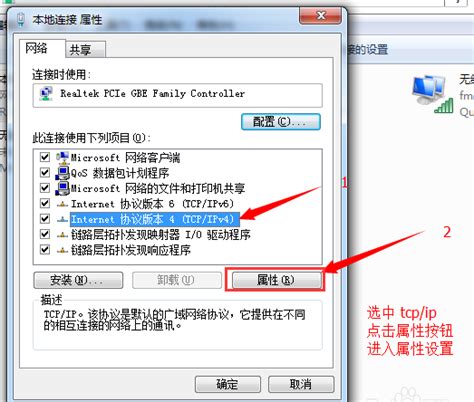
在当今数字化时代,网络配置对于确保设备顺利接入互联网至关重要。对于追求更高效网络体验的用户来说,了解如何设置本地连接的IP地址和DNS服务器是不可或缺的技能。无论是为了优化网络性能,还是出于安全考虑,手动配置这些设置都能带来显著的优势。本文将深入浅出地介绍如何设置本地连接的IP地址和DNS服务器,帮助读者掌握这一实用技能。

首先,我们需要明确什么是IP地址和DNS服务器。IP地址是分配给网络设备的数字标签,用于在网络中唯一标识设备。它是设备之间通信的基础。DNS(域名系统)服务器则负责将人类可读的域名(如“www.example.com”)转换为计算机可理解的IP地址。因此,DNS服务器在将网页请求路由到正确的服务器方面起着关键作用。

在进行网络配置之前,请确保您已经具备以下条件和工具:
1. 管理员权限:修改网络设置通常需要管理员权限。
2. 网络连接:确保设备已连接到互联网或本地网络。
3. 网线(如适用):对于有线连接,确保网线已正确插入设备的网络接口。
4. 笔记本和笔(可选):记录当前的网络配置,以防需要还原。
在进行任何更改之前,了解当前的网络配置是非常重要的。这可以帮助您在出现问题时快速恢复原始设置。
对于Windows系统:
1. 打开“控制面板”。
2. 点击“网络和共享中心”。
3. 在左侧面板中,点击“更改适配器设置”。
4. 右键点击您希望配置的网络连接(如“以太网”或“本地连接”),然后选择“属性”。
5. 在弹出的窗口中,双击“Internet协议版本4(TCP/IPv4)”。
此时,您将看到当前的IP地址、子网掩码、默认网关以及DNS服务器设置。记下这些信息以备不时之需。
对于macOS系统:
1. 打开“系统偏好设置”。
2. 点击“网络”。
3. 在左侧的网络连接列表中选择您希望配置的连接(如“以太网”或“Wi-Fi”)。
4. 点击“高级”按钮。
5. 在弹出的窗口中,选择“TCP/IP”标签页。
在这里,您可以查看当前的IP地址配置。DNS服务器设置可以在“DNS”标签页中找到。
静态IP地址是固定不变的,与动态IP地址(由路由器自动分配)不同。在某些情况下,如搭建服务器或进行特定的网络配置时,使用静态IP地址是必要的。
对于Windows系统:
1. 回到之前打开的“Internet协议版本4(TCP/IPv4)”属性窗口。
2. 选择“使用下面的IP地址”。
3. 输入您希望分配的静态IP地址、子网掩码和默认网关。
4. 选择“使用下面的DNS服务器地址”,并输入首选和备用DNS服务器地址。
5. 点击“确定”保存设置。
对于macOS系统:
1. 在“TCP/IP”标签页中,选择“手动配置IPv4”。
2. 输入IP地址、子网掩码和路由器(默认网关)。
3. 在“DNS”标签页中,点击左下角的“+”号添加DNS服务器地址。
4. 点击“应用”保存设置。
DNS服务器的选择对于网络性能和安全性至关重要。默认的DNS服务器通常由您的互联网服务提供商(ISP)提供,但您可以选择使用公共DNS服务器,如谷歌的8.8.8.8和8.8.4.4,或Cloudflare的1.1.1.1,以获得更快的解析速度和更好的隐私保护。
设置方法:
无论您使用的是Windows还是macOS,设置DNS服务器的方法已在上述“设置静态IP地址”部分中详细介绍。只需在相应的DNS服务器设置字段中输入您选择的DNS服务器地址即可。
完成设置后,您需要验证这些更改是否生效。这可以通过以下几种方式来完成:
1. ping命令:在命令提示符(Windows)或终端(macOS)中输入“ping [域名]”,如“ping www.google.com”,并观察返回的IP地址是否与预期相符。
2. ipconfig/ifconfig命令:在Windows中,输入“ipconfig”查看网络配置;在macOS中,输入“ifconfig”并查找相应的网络接口,检查IP地址和DNS服务器设置是否正确。
3. 网络诊断工具:使用网络诊断工具(如Windows的“网络和共享中心”或macOS的“网络”偏好设置)来检查网络连接状态和详细信息。
1. IP地址冲突:确保您分配的静态IP地址不与网络中的其他设备冲突。
2. 网络权限:在某些网络环境中(如企业网络或学校网络),更改网络设置可能受到限制。在进行更改之前,请咨询网络管理员。
3. 备份设置:在进行任何网络配置更改之前,请备份当前的设置。这可以通过记录当前配置或创建网络配置文件的备份来实现。
4. 安全性:选择可靠的DNS服务器可以保护您的网络隐私和安全。避免使用不受信任的DNS服务器,以防止数据泄露和其他安全风险。
掌握如何设置本地连接的IP地址和DNS服务器对于提升网络性能和安全性至关重要。通过本文的介绍,您已经了解了如何查看当前网络配置、设置静态IP地址、选择DNS服务器以及验证设置的方法。在进行这些更改时,请务必谨慎行事,并随时准备恢复原始设置以防万一。
随着技术的不断发展,网络配置的需求也在不断变化。了解最新的网络技术和趋势可以帮助您更好地优化网络设置并提升整体网络性能。无论您是个人用户还是企业网络管理员,掌握这些基本的网络配置技能都将为您的数字生活带来便利和保障。
95.03M东阳考拉app
63.64M小鳄鱼爱洗澡旧版
75.05M90fps画质助手最新版本
62.28M龙在江湖
1.56M16漫画免费版
76.98M花旅交友
85.70M小X远程
9.30M鲨鱼听书正版
23.57M超玩游戏盒vip版
10.72M海棠书屋免费阅读无弹窗
本站所有软件来自互联网,版权归原著所有。如有侵权,敬请来信告知 ,我们将及时删除。 琼ICP备2024021917号-15